
【保護者必見】子どもの安全なネット生活を守る、Web担当者が教える対策法
この記事を書くきっかけになったのは、ふと自身がゲームの攻略サイトを見ていた時のできごと。
子供向けゲーム攻略サイトに成人向け広告がでていた
最近、小学生でも楽しめるゲーム(任天堂の代表的なゲーム)を37歳になるおじさんがプレイして思ったんです。子供向けゲームの攻略サイトで、成人向け広告が多く表示されているなと。
自分の性別・年齢層を対象に、Google広告やASPがターゲティング配信していると容易に想像しました。しかし、小学生でも楽しめるゲームの攻略サイトに成人向け広告が頻繁に表示される事実を目の当たりにし、非常に危機感を覚えました。
子供にスマホを貸している親はいくらでもいる
私の周りには子育てをしている友人はたくさんおり、それぞれの友人家族と一緒に遊んだりする機会が多くあります。
そこで2歳から小学校低学年くらいの子供まで、お父さんやお母さんのスマホを借りてインターネットを利用していることを多く見かけます。
小学校低学年のスマホ普及率

モバイル社会研究所のデータからは、子供のスマホ保有率に関する詳細が明らかになります。このデータには、小学校低学年でのスマホ未所有率が半数以上であることが示されています。具体的には、小学校低学年の約8割の子供がスマホを保有していないことがわかります。
乳幼児のスマートフォンの使用状況について

ただし、中村学園大学(福岡)が行った調査によると、5歳以下の子供のスマートフォン使用状況について興味深い結果が明らかになりました。結果として、スマートフォンを所持していない5歳以下の子供でも、使用率が9割近くに達していることがわかります。
こうしてみると自分の周りの友人夫婦と同じように親が子供にスマホを見させている現状があるんだとわかります。
文字が読めなくても、音声検索で過激な動画や写真などに簡単にアクセスできてしまう
ここ数年、スマートスピーカーをはじめ、スマートフォンでも音声でコンテンツを検索することは当たり前の時代になりました。ただその音声検索がゆえに日常で驚く場面も。
Youtubeの検閲に引っかかっていない過激な動画
私自身の経験ですが、数年前にも4歳にもなる甥っ子が、パパの携帯使って、音声検索で「チンチン!」と叫びました。
4歳くらいの男の子になると、そういった下ネタを叫ぶのは容易に想像できます。ただ、その「チンチン!」と叫んでYoutube検索結果をみると、目を疑いました。検閲にかかっていない、いかがわしいYoutube動画が多数でており、すぐさま私自身スマホを取り上げました。
こういった出来事っていろんな家庭で起こっているんだろうなと思ったため、保護者ができる対策を紹介できればと思います。
スマホに子守をさせてしまうなら、最低限やっておくこと
子供にYoutubeを見せてしまうことやスマホを預けてしまうというのは、ありがちかなと思います。ただ、そのスマホでの設定で最低限やっておいたほうがいいことをそれぞれ以下4つのポイントでご紹介します。
Youtubeキッズについて
Youtube本体の設定
ブラウザのセーフサーチモード
iPhoneのファミリー共有設定
1. 子供向けコンテンツしかでてこない「Youtubeキッズ」
そもそも、通常のYoutubeアプリは13歳以上のアプリとなるため、13歳未満のお子様は、Youtubeキッズを利用しましょう。

子供をのプロフィールを設定することで、子供がアクセスできる動画のカテゴリを絞ることができます。そして、なるべく、Youtubeキッズのアプリを使わせるようにしましょう。
2. 通常のYoutubeアプリ使う場合、最低限やっておくこと
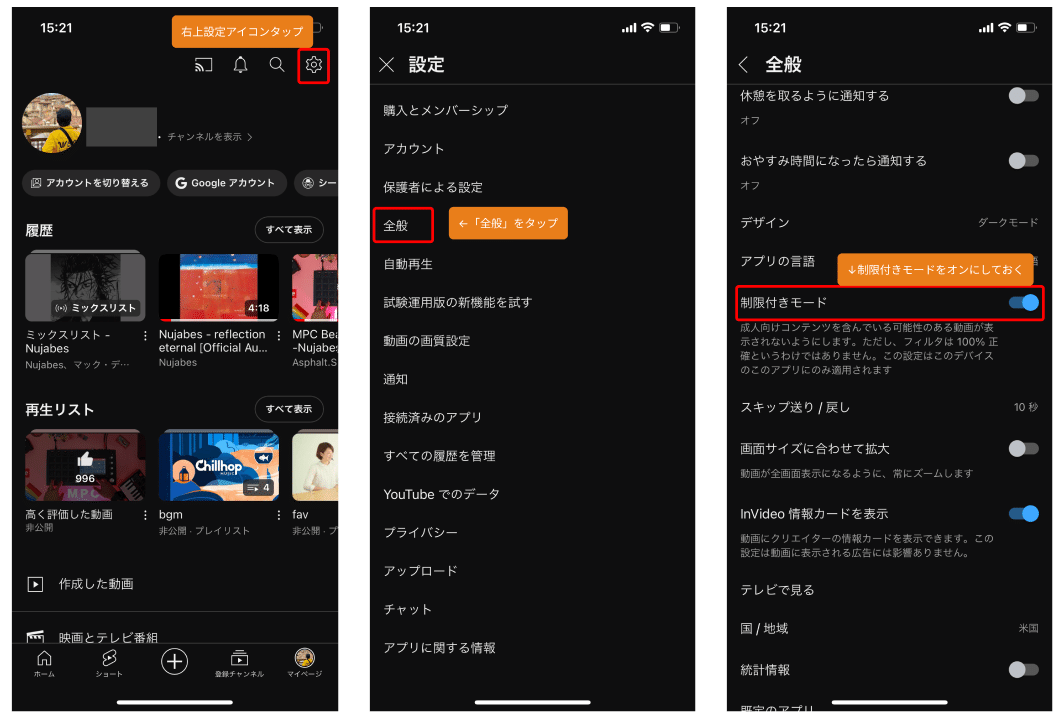
Youtubeは制限付きモードを最低限やっておきましょう。
YouTubeの制限付きモードは、不適切と考えられるコンテンツをフィルタリングするためのオプションです。このモードを有効にすると、年齢制限のある動画や成人向けのテーマを含む可能性のある動画が表示されなくなります。
3. ブラウザで過激なコンテンツを出さない(セーフサーチ)
ブラウザで下ネタや成人向けワードで検索されても検索結果に出てこないように設定します。
「Family Link」アプリを使って、子ども用のGoogleアカウントを作成する

「Family Link」はGoogleが提供する親子間でインターネットの管理をすることが行えるアプリです。

Family linkにて、お子さんの専用アカウントを作成できたら、「Google Chrome」にて以下設定を行っておきましょう。

Google Chrome以外に「Google アプリ」があるため、忘れずに設定しておきたい

また、「Google Chrome」ではなく、「Googleアプリ」が入っている可能性があるため、Family Linkで「Google 検索」のほうの設定も忘れずに設定しましょう。

Google検索でのフィルタ設定を行っておくと、検索結果に露骨な表現を含む画像、テキスト、リンクを除外する設定ができるため、設定しておきましょう。
Android端末の方は、Family Linkを使ってアプリなどを管理することができる
Family LinkとAndroidとの使い勝手がよく、以下の機能が管理できるようです。
アプリインストールの管理
画面時間の管理
アクティビティの管理
デバイスの所在地の追跡
そのため、Android端末を使われる方、また子供にAndroid端末を渡している方はFamily Linkアプリを使って子供の安全なインターネットを管理することをおすすめします。
4. iPhone利用者の「ファミリー共有設定」
お子さん用のiPhone端末が別である場合、「ファミリー共有設定」を使ってインストールできるアプリ、アプリの利用時間などを管理することができます。
保護者からみたファミリー共有でできること
アプリインストールを保護者の許可制にすることができる
アプリの課金も保護者の許可制で行うことができる
位置情報共有で子供の居場所がわかる
サブスクリプションで家族にサブスク共有することができる
お子さん用のiPhoneを渡す際には、上記ファミリー共有設定をし、安全なスマホライフを提供してあげましょう。
まとめ
この記事では、子どもの安全なネット生活を守るための具体的な対策を、Web担当者の視点から紹介しました。成人向け広告が表示される問題から、スマートフォンの普及率、そして音声検索によるリスクまで、現代のデジタル環境が子供たちに与える影響は多岐にわたります。
子供たちが心から安心してインターネットを楽しめるような環境を整えてあげることは、現代のデジタル社会において、保護者として私たちに求められる大切な役割です。子供たちがオンラインの世界を探求する際に、安全でありながらも充実した体験を提供できるよう、私たち大人がサポートされることを心から願っています。
